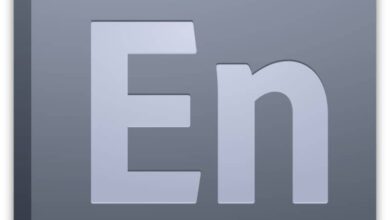Comment utiliser la macro pour compter les cellules avec des données rapidement et facilement?

Si vous avez réussi à télécharger Excel sur son site officiel et que vous êtes déjà un utilisateur, vous avez probablement déjà utilisé les options de macro, qui vous permettent d’ajouter des commandes pour faire ce que vous voulez. Celles-ci sont très bonnes et donnent un niveau d’efficacité impressionnant à l’application, c’est pourquoi aujourd’hui vous allez apprendre à utiliser une macro pour compter les cellules avec des données?
Et, si vous travaillez avec des feuilles de calcul, il est évident que vous devrez compter les cellules qui contiennent des données, cela peut être un processus ennuyeux de le faire manuellement, il est donc possible de créer une macro avec VBA dans Excel pour compter les cellules.
Comment utiliser la macro pour compter les cellules avec des données?
Avant de commencer, vous devez garder à l’esprit qu’il existe de nombreuses façons de compter une cellule, vous verrez donc aujourd’hui la meilleure et la plus simple.
Le premier d’entre eux est via la propriété Count, si vous voulez y parvenir, vous devez créer un bouton de commande et le placer sur la feuille, puis vous devez mettre le code suivant dans le VBA: Private Sub CommandButton21_Click (), MsgBox Range ( «A1: C10») .Count, End Sub
N’oubliez pas qu’après chaque virgule, vous devez séparer le code pour qu’il soit sur plusieurs lignes (il y en aurait trois), et gardez également à l’esprit que commandbutton21 est le nom de n’importe quel bouton, le vôtre peut être appelé différent, en plus de la plage de cellules placé est un exemple que vous mettez celui que vous voulez.

Une fois que vous avez placé le code, il sera inséré immédiatement dans le bouton, il vous suffit donc de le toucher pour faire le décompte et vous montrer une boîte de dialogue avec le résultat correspondant.
Combinaison de Count avec Specialcells
Avec la méthode précédente, vous pouvez déjà dire que vous avez répondu à la question Comment utiliser une macro pour compter les cellules avec des données?, Mais il y a un petit détail qui me manque et c’est le fait qu’avec seulement Compter les cellules vides ne seront pas ignoré.
Donc, si vous souhaitez compter uniquement les cellules contenant des données sans les cellules blanches entrant dans la somme, vous devez utiliser le code suivant: Private Sub CommandButton23_Click (), MsgBox Range («A1: C10»). Count – Range («A1: C10 ») .SpecialCells (xlCellTypeBlanks) .Count, End Sub.
Évidemment, vous devez également insérer un bouton pour cela. Lorsque vous appuyez dessus, cela comptera automatiquement les cellules contenant des données (rappelez-vous que le nom du bouton et la plage sont des variables dans l’exemple).
Utilisation de la fonction Will Count
Il est temps pour vous d’examiner une dernière façon de compter. Pour y parvenir, vous devez utiliser la fonction appelée Contara.
Le processus à effectuer est le même que les précédents. Commencez par créer un bouton de commande, puis entrez le code suivant dans le VBA: Private Sub CommandButton21_Click (), MsgBox WorksheetFunction.CountA (Range («A1: C10»)), End Sub .
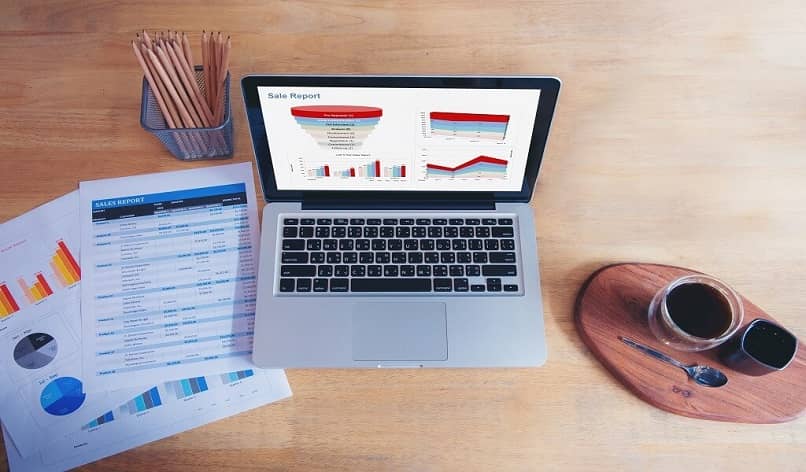
Une fois que vous l’avez placé et inséré dans votre bouton, il vous suffira d’appuyer dessus et il vous indiquera le nombre exact de cellules contenant des données; cette fonction renvoie le nombre de cellules qui ne sont pas vides.
Et voila, avec ce que vous lisez, vous pouvez dire que vous savez utiliser une macro pour compter les cellules avec des données. Il vous suffit donc d’aller dans Excel et d’appliquer certains des exemples, afin d’améliorer votre travail et de le rendre beaucoup plus fonctionnel. Tenez compte du fait que vous devez suivre les étapes à la lettre afin qu’il n’y ait pas d’erreurs.
En bref, créer et enregistrer une macro dans Excel est facile. En conséquence, certains utilisateurs sont obligés d’activer les macros dans leur Excel. Et c’est que sans hésitation, c’est un excellent outil qui compte même les cellules avec des données! C’est le meilleur. Faites attention et mettez en pratique les processus enseignés!